
Բովանդակություն:
- Հեղինակ John Day [email protected].
- Public 2024-01-30 09:51.
- Վերջին փոփոխված 2025-01-23 14:48.

Մենք ունենք օրացույց, որը ամսական թարմացվում է իրադարձություններով, բայց դա արվում է ձեռքով: Մենք նաև հակված ենք մոռանալ այն, ինչ մեզ վերջացել է կամ այլ մանր աշխատանքներ:
Այս տարիքում ես կարծում էի, որ շատ ավելի հեշտ է ունենալ համաժամեցված օրացույց և տետր տիպի համակարգ, որը հասանելի է բջջային սարքերով, բայց ես ուզում էի ունենալ կոկիկ միջոց ՝ տեղեկատվությունը ցուցադրելու համար, որպեսզի մեր ընտանիքը համաժամանակ լինի: Այն նաև պետք է լիներ ինչ -որ մեծ և տեսողական բան, որը երևում էր դռնից դուրս գալու ժամանակ, ինչպես նաև դյուրին էր օգտագործման համար, ուստի այն պետք է լիներ սենսորային էկրան:
Ես որոշեցի, որ 17 դյույմանոց դիպչող համակարգիչ կպատրաստեմ, որը դիսկրետ կախված կլինի մեր խոհանոցում/մուտքի հիմնական հատվածում: Երբ որոշեցի, թե ինչպես ցուցադրել տեղեկատվությունը, ակնհայտ դարձավ, որ այն կարող եմ օգտագործել նաև տան ավտոմատացման որոշ նպատակների համար:)
Թեև դրա գործառույթը չէր նշանակում լինել մեդիա կենտրոն, բայց ես տեղադրել եմ Kodi- ն, և մինի համակարգիչը զուգակցված է Bluetooth- ի բարձրախոսով խոհանոցում `ձայնի համար, եթե մենք ուզում ենք ինչ -որ բան դիտել, երբ խոհանոցում ենք:
Բաղադրիչների ցուցակ.
1 × Ainol Mini PC չինական Windows Mini PC
www.ainol-novo.com/ainol-mini-pc-black.html
1 × B173RW01 V.5 Laptop LCD LED էկրան, գնված է eBay- ի տեխնիկական պայմաններից
1 × M. NT68676 VGA DVI HDMI կառավարման վահանակի հավաքածու B173RW01 LED վահանակի համար 1600X900
Որոնեք Ebay- ում LCD Controller Driver Board- ի և ձեր նոութբուքի էկրանի մոդելի համար
1 × 17.3 "5 Wire Resistive Touch Panel USB Controller 16: 9 17.3" LCD էկրանով
bit.ly/1O4UGUA
1 × DC-DC Buck Voltage Converter 4.5-40V 12V to 5V/2A Step-down Volt Transformer Stabilizer Voltage Regulator Module Power Supply Switch Inverter Board with LED Voltmeter 5V USB Charger https://www.amazon.ca/gp/product/ B00IWOPS8K
1 × 4 նավահանգիստ USB 2.0 ուլտրա-մինի հանգույց
1 × Aeotec by Aeon Labs Z-Stick Z-Wave Plus Gen5 ZW090-A
1 × Aeotec by Aeon Labs Z-Wave Micro Switch DSC26103-ZWUS
1 × USB Male to USB Female Converter On-The-Go (OTG) ադապտեր
1 × HDMI- ից HDMI Mini- M/M, 1-Ft երկարություն
1 × USB- ից 2.5 մմ բարելի Jack 5V մալուխ
1 x Extruded Acrylic Plexiglass Rod Clear 3mm (1/8in) x 203mm (8in)
Ապագա լրացումներ. Ես տեսնում էի, թե ինչպես են նոութբուքի բարձրախոսներ ավելացնում ձայնի համար, չնայած bluetooth- ը հիանալի է աշխատում bluetooth բարձրախոսով: Ես շատ կցանկանայի էկրանի համար մարտկոց ավելացնել, միայն տեսնելու համար, թե արդյոք կարող եմ այն աշխատեցնել:
Քայլ 1: Ընտրեք OS
Ես ի սկզբանե փնտրում էի օգտագործել Raspberry Pi- ն այս նախագծի համար, քանի որ այնտեղ կան մի քանի այլ պատի վրա տեղադրված RPi համակարգեր: Չնայած ես օգտագործել եմ իմ Pi- ն որպես մեդիա մխիթարիչ, ես ծայրահեղ ծանոթ չէի, թե ինչպես կարող եմ գործի դնել բոլոր այն ծրագրերը, որոնք ցանկանում եմ օգտագործել և գործի դնել, այնպես որ ես վերջնականապես ընտրեցի օգտագործել Windows- ը, քանի որ գիտեի, որ աջակցությունը գոյություն ունի:
Քայլ 2: Ձևի գործոն

Ինձ պետք էր, որ սա պատին կախված մի առանձին ցուցադրություն լինի, որը շատ ավելի հաստ չէ, քան առկա պատի նկարը կամ հայելիները տանը: Ես որոշեցի, որ գուցե 1/2 " - 3/4" տարածք ունեմ համակարգչի համար ՝ էկրանը պահող շրջանակի հետևում, այնպես որ ինձ անհրաժեշտ էր, որ համակարգիչը շատ փոքր լիներ: Նախկինում ես տեսել էի տարբեր չինական մինի համակարգիչներ, որոնք հայտնվում էին իմ որոնումների մեջ և որոշեցի գնալ Ainol Mini PC- ի հետ: Մինչ ես հոնք եմ բարձրացնում անվան ընտրության վրա, այն բավականին համապատասխանում է իմ կարիքներին այս բնութագրերի հետ. Intel Z3735F 1.83 ԳՀց, 2 ԳԲ RAM, 32 ԳԲ eMMC, Windows 8.1, 7000 մԱ / ժ մարտկոց (գործում է որպես UPS), Wifi & BT 4.0, 2 լրիվ չափի USB, միկրո SD քարտի բնիկ, մինի USB պորտ, մինի HDMI պորտ:
Ես կարող էի գնալ Windows Stick համակարգչով, բայց ինձ դուր եկավ մարտկոցի գործառույթը և լրացուցիչ USB պորտերը: Մինի համակարգիչն իրականում ավելի էժան էր, քան փայտե համակարգիչները, որոնք նույնպես տեղավորվում էին բյուջեի հետ:
Քայլ 3. Ընտրեք LCD էկրան, համատեղելի սենսորային վահանակ և համատեղելի էկրանի կառավարման տախտակ:
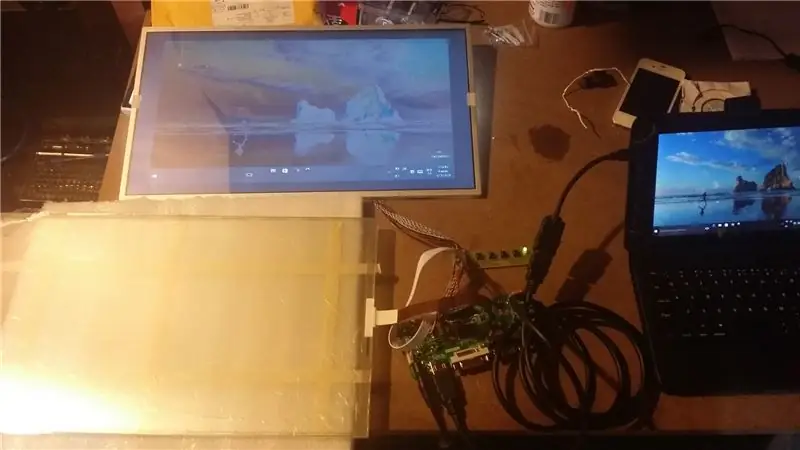
Այս քայլը մի փոքր բարդ էր LCD էկրան գտնելու համար ՝ կատարյալ չափի USB սենսորային վահանակով և LCD էկրանին համապատասխան համապատասխան կառավարման տախտակով: Ես սկզբում հղում կատարեցի ուսուցանվողին որպես ուղեցույց ՝ https://www.instructables.com/id/How-to-Make-a-Ras…, սակայն ես պետք է համոզվեի, որ կարող եմ գտնել նաև ճշգրիտ չափին համապատասխանող USB սենսորային էկրան: lcd վահանակից:
Ես վերջացրեցի eBay- ով njytouch- ի հետ կապ հաստատելու համար `արդյոք նրանք ունե՞ն ինչ -որ հավաքածուներ, որոնք ներառում էին LCD վահանակը, կառավարման տախտակը և սենսորային էկրանը: Նրանք ավարտեցին ունենալով ամբողջական հավաքածու `բոլոր համապատասխան բաղադրիչներով, բայց դա չափազանց թանկ էր իմ նախագծի համար: Վերջացրեցի njytouch- ից USB սենսորային վահանակի և կառավարման տախտակի գնումը և eBay- ի մեկ այլ վաճառողից գնել այն նույն LCD էկրանը, որն իրենց հավաքածուի մեջ էր:
Բաղադրիչներ ՝ 1) B173RW01 V.5 Laptop LCD LED էկրան
2) M. NT68676 VGA DVI HDMI կառավարման վահանակի հավաքածու B173RW01 LED վահանակի համար 1600X900
3) 17.3 "5 Wire Resistive Touch Panel USB Controller 16: 9 17.3" LCD էկրանով
LCD վահանակի չափսերը. Ակտիվ տարածք ՝ 382.08 × 214.92 մմ
Արտաքին չափս ՝ 398.1 × 232.8 × 5.8 մմ
USB սենսորային էկրան Չափերը.
Ակտիվ տարածք ՝ 382.98 ± 0.5 մմ x 215.77 ± 0.5 մմ
Արտաքին չափ 401.29 ± 0.5 մմ x 233.3 ± 0.5 մմ
Ինչպես տեսնում եք, ակտիվ տարածքը շատ լավ համընկնում է LCD- ի և Touchscreen- ի միջև: Արտաքին հարթությունը մի փոքր ավելի մեծ է Touchscreen- ում, բայց դա նորմալ է, քանի որ այն թաքնված է շրջանակում:
Պետք է ասեմ, որ njytouch- ն ուներ զարմանալի հաճախորդների աջակցություն: Երբ ես առաջին անգամ ստացա իմ կառավարման տախտակը և LCD- ը, գույներն անջատված էին: Ես կապ հաստատեցի njytouch- ի հետ և նրանք շատ արձագանքեցին: Նրանք տրամադրեցին հետևյալ հրահանգները, որոնք լուծեցին իմ ցուցադրման խնդիրը.
1. Միացեք մուտքերից որևէ մեկին, VGA, HDMI, DVI և այլն:
2. Միացրեք տախտակը և անջատեք «հոսանքի» կոճակից:
3. Սեղմեք և պահեք «ընտրացանկ» կոճակը, այնուհետև կարճ սեղմեք «հզորություն» կոճակը, բաց թողեք «ընտրացանկ» կոճակը:
4. Այնուհետեւ կրկին սեղմեք «ընտրացանկ» կոճակը:
5. Այժմ OSD ընտրացանկում կլինի թաքնված գործարանային պարամետր:
6. Ընտրեք գործարանային կարգավորումը ՝ օգտագործելով + - ստեղները: 7. Գործարանային պարամետրերում փոխեք «Lvds Map» կարգավորումը 0 -ից 1 -ի:
Քայլ 4: Շրջանակի հավաքում
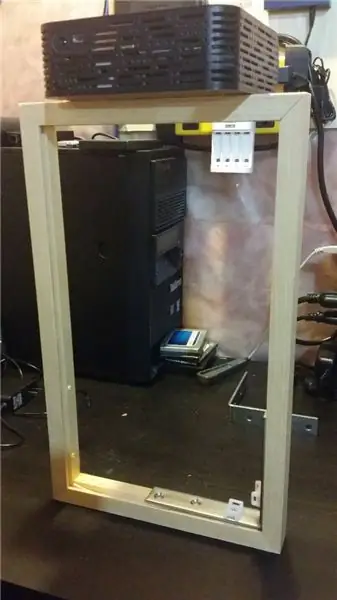


Այժմ ես ձեռքում ունեի հիմնական բաղադրիչները և նպատակադրվեցի գտնել ամեն ինչ գեղեցիկ տեղադրելու միջոց: Ես ի սկզբանե պատրաստվում էի օգտագործել մետաղական նկարների շրջանակի հավաքածու, ինչպես վերը նշված հրահանգում, ամեն ինչ գեղեցիկ տեղավորելու համար, բայց իմ բյուջեն դա թույլ չէր տա: Ես վերցրեցի 1x սոճի ջարդոն և պատրաստեցի իմ սեփական շրջանակը ՝ օգտագործելով սեղանի սղոց և սղոց: Ես չէի ուզում, որ շրջանակն ունենար չափազանց հաստ շրջանակ, որը խանգարում էր սենսորային էկրանի օգտագործմանը, ուստի ես վերևի մակերևույթից պատրաստեցի իմ էկրանի և ապակու հաստությամբ 1/8 դյույմ հաստոց:
Կտրում:
Սոճին սեղանի սղոցի միջով անցկացրեք ՝ 1 1/8 դյույմ լայնություն ստանալու համար:
Շրջանակում տեղադրեք անցք ՝ կատարելով բազմաթիվ փոխանցումներ սեղանի սղոցի սայրի վրա կամ օգտագործեք դադո շեղբեր: Ես դադոյի սայր չունեմ, ուստի 3-4 անցումից հետո ես ստուգեցի անցքի լայնությունը `տեսնելու, թե արդյոք այն տեղավորվում է ապակու և էկրանի վրա: Շարունակեք կատարել շատ փոքր փոխանցումներ, մինչև էկրանը գեղեցիկ տեղավորվի անցքի մեջ: Կրկնեք բոլոր 4 կողմերի համար:
Կտրատիչի սղոցով փայտի ծայրերը կտրեք 45 աստիճանով, որպեսզի նկարի շրջանակի նման միանան բոլոր 4 կտորները:
Վերջնական կտորը պետք է նաև տեղ ազատեր մալուխի համար, որն անցնում է սենսորային էկրանից մինչև իր USB կառավարման տախտակը: Ես օգտագործեցի խաչմերուկի սղոցը և մալուխի մոտավոր դիրքում ավելի լայն խազ արեցի, որպեսզի այն հեշտությամբ ծալվի էկրանի շուրջը անցքի մեջ:
Կպչեք 2 երկար կողային կտորներից և ավելի կարճ կողմերից մեկը ՝ կազմելով 3 կտոր հավաքածու: Ես որոշ փոքր փակագծեր եմ օգտագործել ՝ շրջանակի 4 -րդ կողմն ամրացնելու համար, եթե հետագայում երբևէ ստիպված լինեմ հեռացնել էկրանի հավաքածուն:
Ավազեք, ներկեք և ծածկեք ձեր շրջանակը ձեր ցանկությամբ: Ես մերն արեցի, որպեսզի համապատասխանեցնեմ տան մեր մյուս կահույքին:
Քանի որ ես ուզում էի մուտք գործել USB պորտներին դրսից և մինի համակարգչի սնուցման կոճակին, ինձ անհրաժեշտ էր համակարգիչը կողքից հասանելի դարձնելու միջոց: Ես հետևեցի համակարգչի պրոֆիլին արտաքին եզրին և օգտագործեցի 1/2 դյույմանոց երթուղիչ ՝ շրջանակի կողքին տարածք ստեղծելու համար, որպեսզի մինի համակարգիչը սահի: Կախված և ինչ տիպի համակարգիչ եք օգտագործում, կարող եք այլ մոտեցում է պետք:
Քայլ 5: Բաղադրիչների հավաքում



Սա այն զվարճալի մասն էր, որին սպասում էի:
Ես սոսնձեցի ապակե USB սենսորային էկրանը իմ LCD վահանակին: Կարող եք երկկողմանի ժապավեն օգտագործել ավելի քիչ մշտական մոտեցման համար, սակայն ես փորձում էի հնարավորինս ցածր պահել պրոֆիլը: Սոսնձված հավաքածուն սահեցրեք շրջանակի մեջ: Շրջանակի 4 -րդ կողմը L փակագծերով ամրացրեք 3 կտոր հավաքածուին: Այժմ դուք կունենաք բաղադրիչների գլուխկոտրուկ ՝ տեղադրելու և տեղավորելու LCD էկրանի հետևի մասում:
Մի քանի անգամ կրկնելուց հետո ես գտա բաղադրիչների մեծ մասի վերջնական դիրքը մեծ մասի համար, բայց կար 2 բան, որոնք պետք է պարզեի. 1) Ես չէի ուզում միացնել LCD էկրանը և համակարգիչը երկու առանձին հոսանքի լարերով 2) Ինչպե՞ս էի մտնելու ցուցադրման ընտրացանկի և հոսանքի կոճակների մեջ:
Displayուցադրման կոճակներ. Ես որոշեցի ցուցադրման կոճակի տախտակը տեղադրել վահանակի այն կողմում, որտեղ տեղադրված է մինի համակարգիչը: Բարեբախտաբար, տախտակը ճշգրիտ խորություն էր, ինչպես LCD էկրանի հետևում գտնվող խոռոչը (~ 3/4 "): Չափելուց հետո շրջանակի արտաքին մասում գտնվող կոճակները բացվեցին 1/8 դյույմ անցքեր: Ebay- ից (https://bit.ly/1IMXmr2) գնված 1/8 "պլեքսիգլասի ձողեր կտրվեցին երկարությամբ ՝ տեղադրված անցքերի մեջ, որպեսզի ներսում գործեն որպես կոճակների երկարացում, իսկ շրջանակից դուրս թողեցի մոտավորապես 1/8": լավ էր զգում դիպչելիս: Մեկ ձողն ավելի կարճ կտրվեց, որպեսզի այն նստեր շրջանակի հետ և նստեր կոճակի տախտակի LED- ի վրա `կարմիր կամ կանաչ էներգիայի ցուցիչ լույսերը ցույց տալու համար:
Էլեկտրաէներգիա. Էկրանը միանում է 12 Վ լարման, իսկ մինի համակարգիչը ՝ 5 վ լարման: Soldուցադրման տախտակի վրա ամրացված միակցիչի լարերի վրա ես 2 լար լարեցի, և այդ լարերը սնուցեցին DC-DC լարման փոխարկիչ USB ելքով (https://amzn.to/1JTfCKq): Ես գնել եմ USB- ից մինչև 2,5 մմ տրամաչափի տակդիրի ադապտեր (https://amzn.to/1ZKwvjD) `լարման փոխարկիչից մինի համակարգիչը սնուցելու համար: Այժմ ես օգտագործում եմ մեկ 12V/2A հոսանքի ադապտեր, որը սնուցում է ցուցադրման տախտակը և լիցքավորում մինի համակարգիչը:
Քայլ 6: Համաժամացում և տան ավտոմատացում


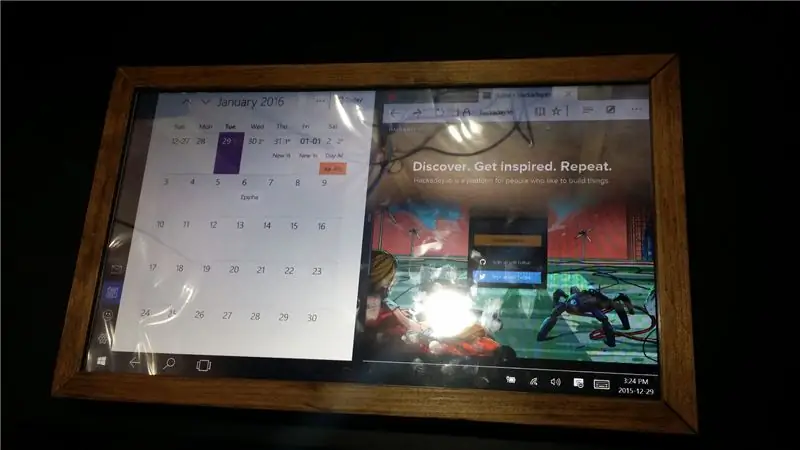
Ես ստեղծել եմ ընտանեկան Gmail հաշիվ ՝ Google Օրացույցից և Google Keep- ից օգտվելու համար: Կառավարման վահանակի և մեր բջջային սարքերի հաշվի կարգավորմամբ մենք կարող ենք կատարել գրառումներ և օրացույցային իրադարձություններ, որոնք համաժամեցվում են բոլորի հեռախոսի և կառավարման վահանակի հետ: Մենք կարող ենք ամեն ինչ տեսնել կառավարման վահանակի վրա, երբ տնից դուրս ենք գալիս:
Ես ունեմ որոշ ավտոտնակի լույսեր, որոնք կարող են կառավարվել միայն ավտոտնակում, այնպես որ ես ստացել եմ որոշ ալիքների բաղադրիչներ (Z-wave stick և z-wave micro switch module), որոնք վերահսկում են տան ներսի լույսերը և ներբեռնում եմ HomeGenie տան ավտոմատացման ծրագրակազմը:.
Տեղադրեք z- ալիքի միկրո անջատիչ մոդուլ (կամ z- ալիքի լույսի անջատիչ) լույսի անջատիչի վանդակում, որը դուք պետք է կառավարեք: Հետևեք արտադրողների կայքում կամ մոդուլին կից ցուցումներին և անհրաժեշտության դեպքում օգտագործեք էլեկտրիկ: Ահա իմ կատարած քայլերը.
Սեղմեք միկրո անջատիչի կոճակը `այն ակտիվացնելու համար: Սեղմեք USB z- ալիքի փայտիկի կոճակը `այն ներառման ռեժիմին դնելու և միկրո անջատիչի մոտ գնալու համար: Այն պետք է ավելի արագ թարթվի, այնուհետև պահի մի քանի վայրկյան ՝ ցույց տալու համար, որ այն ավելացրել է մոդուլը: Ես հետ գնացի վահանակից և z- ալիքի փայտիկը միացրեցի մինի համակարգչին միացված USB հանգույցին: Բացեք HomeGenie- ն և գնացեք Կարգավորել-> Խմբեր և մոդուլներ-> Ընտրեք խումբ: Theանկից ընտրեք z- ալիքի մոդուլը, որը ցանկանում եք կապել: Մոդուլի պատուհանում կտտացրեք Opt կոճակը: Zwave տարբերակի ձևում կտտացրեք «Ասոցիացիայի հավաքածու»: Ես այն վերանվանեցի Ավտոտնակ և աշխատեց: Ես մոդուլը ավելացրեցի իմ HomeGenie վահանակին և այն կարգավորված էր:
Քայլ 7: Պատի տեղադրում

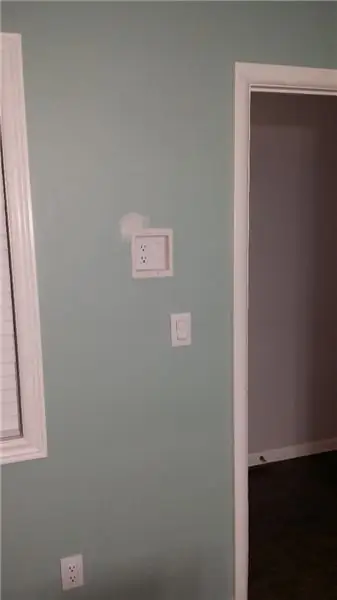
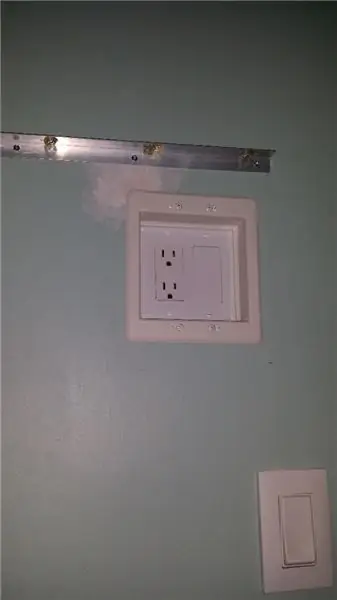
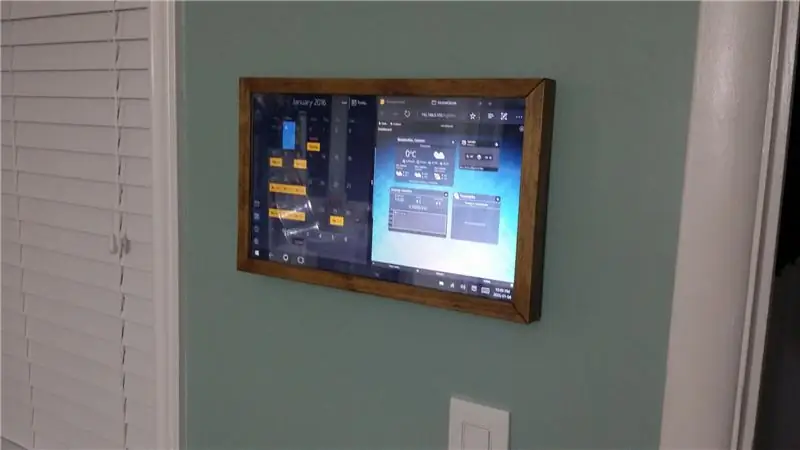
Օգտագործեք 3/4 ալյումինե անկյուն և կտրեք այն փայտե շրջանակի վերևի տակ տեղավորելու համար: Ամրացրեք անկյունը շրջանակի վրա և վերևից երեք անցք կատարեք փայտի և ալյումինի միջով: Տաք սոսինձով ես 3 ընկույզ ամրացրեցի անցքերի վրա: ինչը թույլ կտա պտուտակներ տեղադրել վահանակի շրջանակը անկյան տակ, սակայն կարող եք գնել ավելի հաստ անկյուն և թելադրել այն կամ ավելի ապահով ամրացման համար օգտագործել jb զոդ: Անկյունի մյուս ոտքի վրա երեք անցք փորել, այստեղ է, որ միացման պտուտակը կանցնի պատին անկյունը ամրացնելու համար:
Երբ տեղադրման անկյունս ավարտվեց, ես տեղադրեցի հեռախոսի ելքային տուփ: Սա այն էր, որ ես կարողանայի օգտագործել ցածր պրոֆիլի էներգիայի ադապտեր վահանակի հետևում ՝ խորշած տուփի ներսում: Եթե դուք ծանոթ չեք էլեկտրական աշխատանքներին, խնդրում ենք վարձել էլեկտրիկ `վարդակը տեղադրելու համար: Ես հոսանքից վերցրեցի հոսանքի լույսի անջատիչը, որտեղից պետք է տեղադրվեր վահանակը: Տեղադրման համար հետևեք ելքային տուփի հրահանգներին:
Երբ ելքի տուփը տեղում է, չափեք այն վայրը, որտեղ ցանկանում եք, որ լինի վահանակը և որտեղ պետք է անցնեն միացման պտուտակների անցքերը: Գիպսաստվարաթղթի/գաջի մեջ 3/8 դյույմ անցքեր պատրաստեք, որպեսզի անցման պտուտակները անցնեն: Ձգեք պտուտակների պտուտակները, իսկ հետո ամրացրեք անկյունը:
Տեղադրեք շրջանակը անկյունի վրա և հնարավորինս մոտեցրեք անցքերին: գցեք 1 պտուտակ յուրաքանչյուր վերևի անցքի մեջ մինչև այն ընկղմվի ընկույզի և թելքի մեջ, որպեսզի ձեռքը ձգվի և ոչ թե կոշտ:
Խորհուրդ ենք տալիս:
RGB Led Strip Bluetooth Controller V3 + Music Sync + Ambient Light Control: 6 քայլ (նկարներով)

RGB Led Strip Bluetooth Controller V3 + Music Sync + Ambient Light Control. Այս նախագիծը arduino- ի միջոցով ձեր հեռախոսի միջոցով Bluetooth- ի միջոցով վերահսկում է RGB լուսադիոդային ժապավենը: Կարող եք փոխել գույնը, համաժամեցնել լույսերը երաժշտության հետ կամ ստիպել դրանք ինքնաբերաբար հարմարվել շրջակա լուսավորության համար
Raspberry Pi Hi-Fi Audio Streamer Touchscreen Control և Max2Play: 9 քայլ

Raspberry Pi Hi-Fi Audio Streamer Touchscreen Control- ով և Max2Play- ով. Այստեղ մենք մանրամասն կներկայացնենք նոր Raspberry Pi Touch Streamer- ի հավաքումը: Այս կարգավորման համար անհրաժեշտ բոլոր բաղադրիչներով համապատասխան փաթեթը կարելի է գտնել Max2Play խանութում: Եթե դուք արդեն ունեք այս մասերը, ապա պատյանը կարող եք նաև առանձին գնել
BluBerriSix - TFT TouchScreen / Arduino ձեռնարկ. 12 քայլ (նկարներով)

BluBerriSix - TFT TouchScreen / Arduino ձեռնարկ. 2019 -ը RIM Blackberry 850 -ի 20 -ամյակն է: Կանադայի այս փոքրիկ գյուտը փոխեց աշխարհի հաղորդակցության ձևը: Այն վաղուց անցել է, բայց նրա ժառանգությունը շարունակվում է: Այս ուսանելի դասում դուք կսովորեք, թե ինչպես օգտագործել MCUfriend.com 2.4 " TFT- ի ցուցադրում
Flush Wall-Mounted Raspberry Pi սենսորային էկրան. 8 քայլ (նկարներով)

Լվանալ Wall-Mounted Raspberry Pi սենսորային էկրանին. The Raspberry Pi 7 " Touchscreen- ը զարմանալի, մատչելի տեխնիկայի կտոր է: Ես որոշեցի, որ ուզում եմ մեկին ամրացնել իմ պատին ՝ տան ավտոմատացման համար օգտագործելու համար: Բայց իմ գտած DIY սարքերից ոչ մեկը չի զբաղվել այն խնդրով, թե ինչպես կարելի է այն լվանալ առանց
Visor Mounted Multi-Color LED Light Therapy Lamp: 9 քայլ (նկարներով)

Visor Mounted Multi-Color LED Light թերապիա. Ձեր գլխարկի վրա լուսային թերապիայի լամպով դուք կարող եք այն օգտագործել այնպիսի գործողություններ կատարելիս, որոնք պահանջում են տեղաշարժվել, ինչպիսիք են մարզվելն ու աշխատելը: Այս լամպն ունի կարմիր, դեղին, կապույտ և կապույտ LED- ներ ՝ պայծառության վերահսկմամբ: Այն անջատվում է 15 կամ 45 րոպե հետո: Դա
